Jak používat Mapy Google offline, bez připojení k Internetu?
- Zprávičky
-
Karel Kilián
- 22.12.2023
- 17
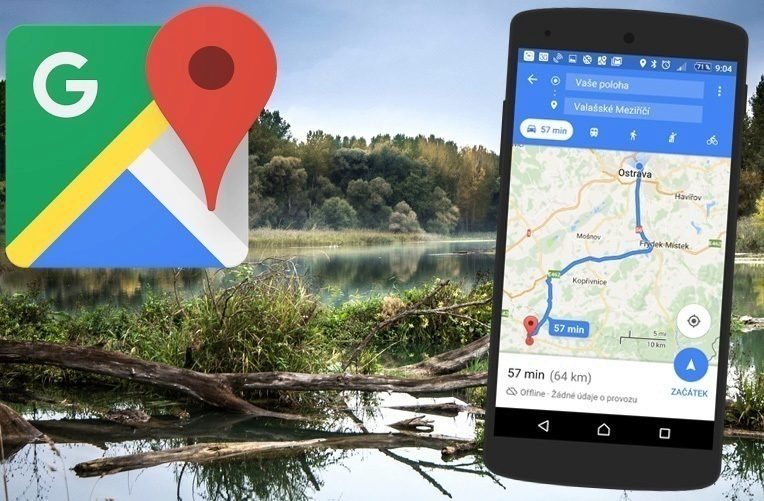
Plánujete cestu do zahraničí, kde nebudete mít dostupná mobilní data, nebo se chystáte na výlet do oblasti se špatnou dostupností mobilního Internetu? Nebo snad vůbec nemáte mobilní datové připojení? Pak by se vám mohl hodit postup, jak používat Mapy Google offline, který jsme pro vás připravili.
Tématu používání Map Google bez dostupného internetového připojení jsme se věnovali podrobněji v roce 2014. V té době se však jednalo spíše o „velikonoční vajíčko“, kdy se nabídka pro uložení mapových podkladů zobrazila po zadání spojení OK maps do vyhledávání. O tři roky později nabízejí Mapy Google offline režim jako součást své standardní nabídky. Pokud se tedy chystáte někam, kde je pomalé či nedostupné připojení k Internetu, případně vůbec nemáte aktivovaná mobilní data, můžete si v Mapách Google uložit zvolenou oblast do telefonu nebo tabletu.
Jak používat Mapy Google offline?
Pro účely našeho návodu si představme situaci, kdy hodláte trávit dovolenou například v Makedonii, tedy zemi mimo EU, kde operátoři účtují poměrně vysoké roamingové sazby. Megabajt dat zde přijde opravdu draho a na bezplatnou Wi-Fi tu sice narazíte, ale určitě ne tak často, jak jste zvyklí třeba z Česka. Podívejme se ale nejprve na nastavení.
- V Mapách Google klepněte na tlačítko pro vyvolání nabídky (vlevo nahoře).
- V postranní nabídce zvolte položku Offline oblasti.
- Na další obrazovce klepněte na tlačítko s ozubeným kolem v pravém horním rohu.
- Zde si prvními dvěma přepínači můžete vybrat, zda chcete automaticky stahovat respektive aktualizovat offline (tj. uložené) oblasti.
- Pozornost doporučujeme věnovat položce Nastavení stahování – pokud máte limit na přenesená data, určitě zkontrolujte výchozí volbu Pouze přes Wi-Fi.
- Bojujete-li s nedostatkem místa v interním úložišti telefonu, doporučujeme přepnout Nastavení úložiště na Karta SD (pokud to zařízení podporuje).
- Vyvolání postranní nabídky
- Sekce Offline oblasti
- Nastavení stahování a úložiště
- Stahování pouze přes Wi-Fi
- Ukládání na paměťovou kartu
Stažení vybrané oblasti
Nyní tedy přejděme na samotné uložení mapových podkladů pro offline používání.
- Přes vyhledávání nebo ručně najděte oblast, kterou hodláte uložit.
- Klepněte na spodní bílou lištu s názvem oblasti, místa či města.
- V další nabídce použijte tlačítko Stažení.
- Pomocí nástroje pro výběr vymezte oblast, která má být uložena. Aplikace vás během toho bude informovat, kolik místa podklady zaberou. Zde musíme upozornit, že možnost stažení oblastí offline není dostupná ve všech regionech.
- Po zvolení oblasti stiskněte tlačítko Stáhnout. Tím bude na pozadí zahájeno stahování map, jehož průběh můžete sledovat na nabídce Offline oblasti, případně v oznamovací oblasti.
- Vyhledání místa ke stažení
- Spodní bílá lišta s názvem
- Tlačítko pro stažení
- Mapy Google offline
- Výběr oblasti pro stažení
- Stažení zvolené oblasti
- Probíhá stahování oblasti
- Probíhá stahování oblasti
- Probíhá stahování oblasti
Co můžete s offline mapami bez Internetu dělat?
Pokud používáte Mapy Google offline, nabídnou skoro stejné možnosti, jako když jste připojeni k Internetu. Můžete tedy plánovat a zobrazovat trasy (pouze autem, nikoli veřejnou dopravou, na kole či pěšky), používat navigaci i vyhledávat místa. To, že aplikace funguje v režimu offline, s využitím stažených podkladů, poznáte podle zobrazené ikony škrtnutého mraku. Z pochopitelných důvodů nejsou v bez internetového připojení dostupné informace o provozu, možná trochu překvapivě nefungují ani alternativní trasy a asistent jízdy v pruzích.
- Upozornění na nedostupné připojení
- Vyhledání místa v režimu offline
- Mapy Google offline plánují trasu autem
- Bez internetového připojení funguje navigace
- Navigace veřejnou dopravou offline nefunguje
- Funguje zobrazování a hledání míst
Všechny stažené oblasti najdete v nabídce Offline oblasti, kde můžete upravovat jejich názvy, aktualizovat podklady a mazat. K aktualizaci map uložených v zařízení budou Mapy Google v případě potřeby vyzývat automaticky při připojení k Wi-Fi.
- Sekce Offline oblasti
- Volba stažené oblasti
- Smazání či aktualizace oblasti
- Smazání oblasti ze zařízení
- Úprava názvu stažené oblasti
- Změna názvu stažené oblasti
S překonanou čtyřicítkou je s náskokem nejstarším členem redakce :-). Před několika lety hypoteticky vymyslel operační systém svých snů, aby následně zjistil, že přesně na… více o autorovi



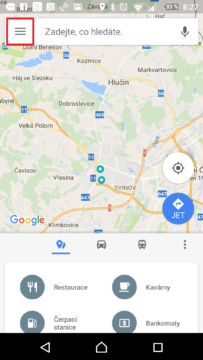
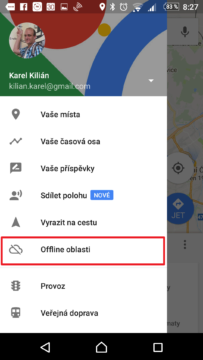
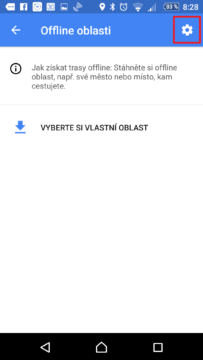
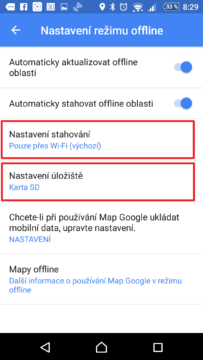
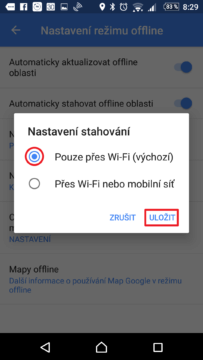
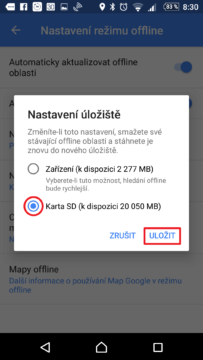
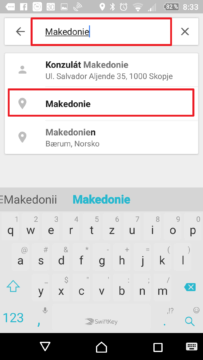

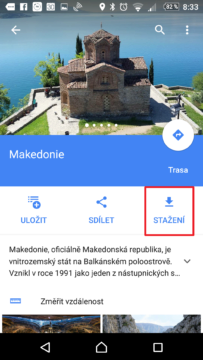
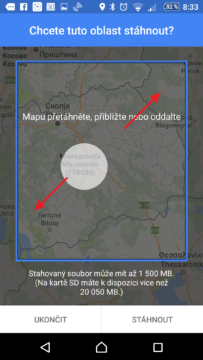
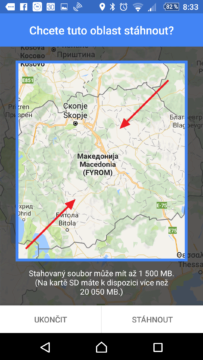
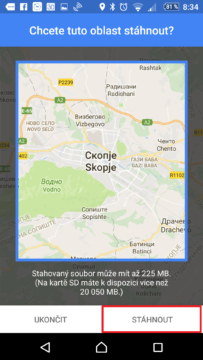

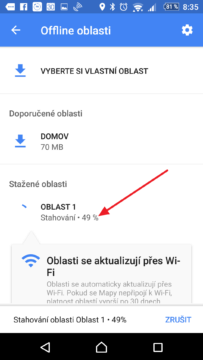
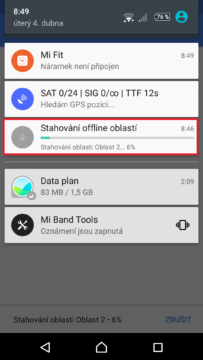

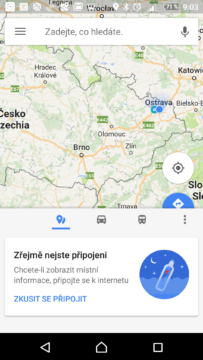


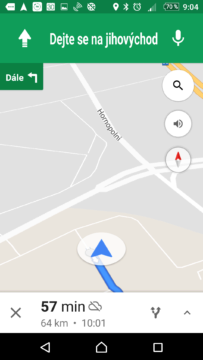
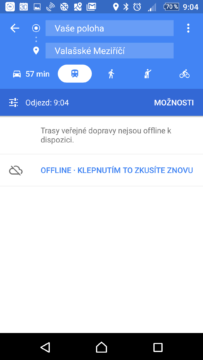
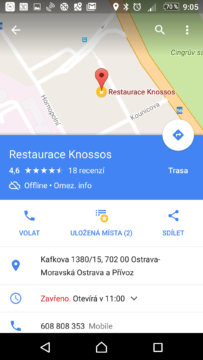
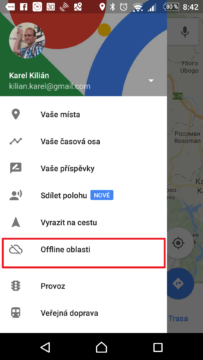
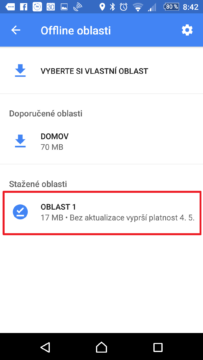
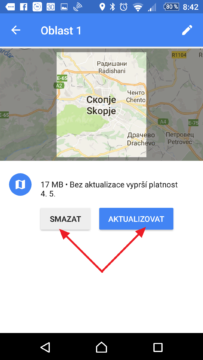
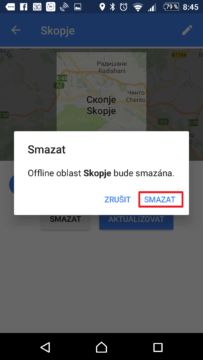
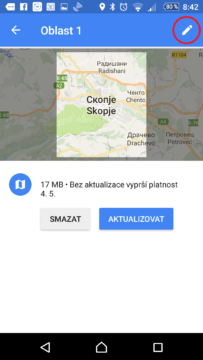
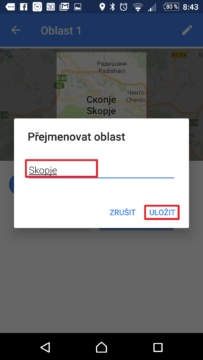

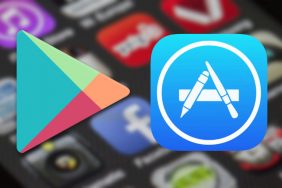



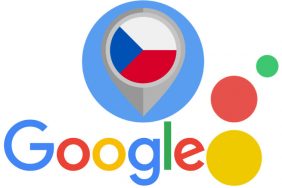
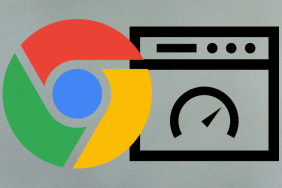

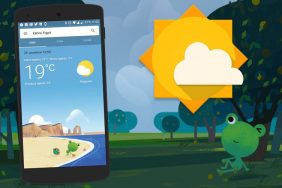
Komentáře (17)
Přidat komentář